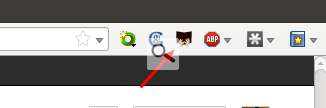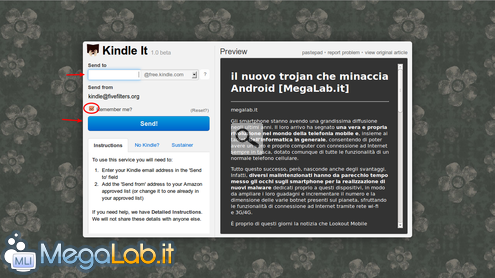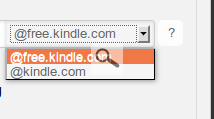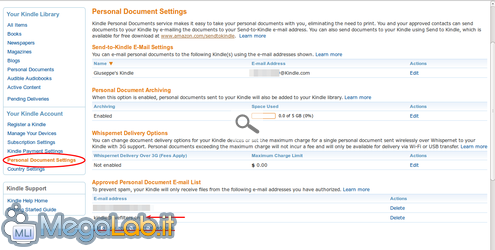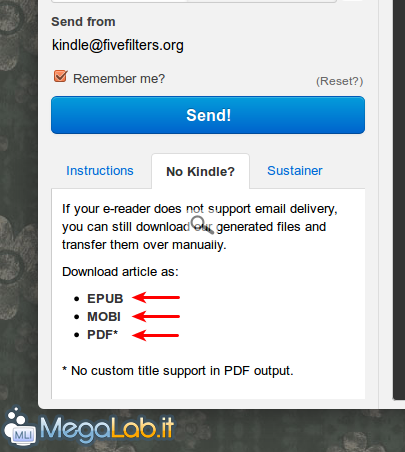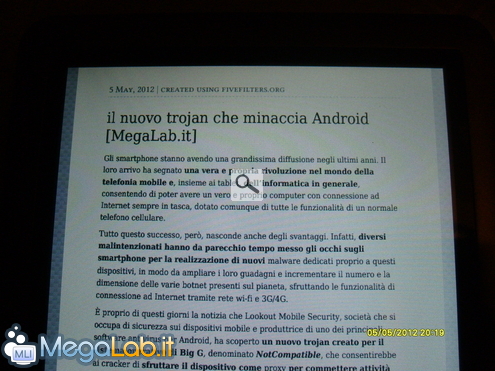Ottimizziamo le nostre news preferite per leggerle su tablet, ebook reader e smartphone
Sempre più spesso ci ritroviamo a dover leggere i nostri feed RSS, i nostri quotidiani online o le ultime novità dei blog in mobilità.
Tutto questo è favorito dalla rapida diffusione di tablet e smartphone; tali dispositivi hanno permesso l'accesso ai nostri contenuti preferiti ovunque, offrendoci la possibilità di leggerli con calma nei momenti di pausa o al primo buco di tempo libero disponibile.
Però non sempre abbiamo a disposizione una connessione Internet e, ancor peggio, non sempre i browser integrati nei dispositivi portatili offrono un'esperienza di lettura paragonabile ad un monitor classico per PC.
Le cause di una cattiva lettura dei contenuti possono essere molteplici: cattiva formattazione dei testi su schermi piccoli, messaggi pubblicitari inclusi nella pagina web da leggere, pop-up invadenti, incompatibilità del sito, connessione di rete lenta...
Per risolvere ogni problema è sufficiente un'estensione (compatibile con Mozilla Firefox e Google Chrome per PC) e/o un applicativo per Android in grado di convertire la pagina web in un formato più comodo e immediato da leggere su dispositivo mobile, completo di immagini, tag codici e tabelle/schemi presenti eventualmente nella pagina.
L'estensione si chiama Kindle it e, come si intuisce, è progettata in primo luogo per riformattare le pagine per l'Amazon Kindle, ma l'estensione offre anche il download diretto del contenuto convertito per poterlo caricare su qualsiasi dispositivo compatibile con i formati supportati.
L'estensione permette di inviare automaticamente il contenuto ottimizzato tramite indirizzo email dedicato, ma quest'ultima funzionalità è disponibile solo per Amazon Kindle.
La compatibilità è garantita anche per i dispositivi che supportano EPUB, MOBI e PDF, in primis altri modelli di ebook reader.
Nell'articolo mostreremo come utilizzare correttamente l'estensione per inviare contenuti all'Amazon Kindle Keyboard (ma va bene qualsiasi modello di Kindle) e in seguito come procedere per inviare il tutto ad un dispositivo Android (tablet o smartphone).
Procurarsi l'estensione
Il browser utilizzato per l'articolo è Mozilla Firefox per PC: potete prelevare l'estensione da qui (non richiede riavvio!).
Se utilizzare Google Chrome su PC l'estensione è prelevabile da qui.
Per dispositivi Android l'estensione è disponibile direttamente dal Google Play cercando Push to Kindle oppure raggiungendo questa pagina.
L'estensione per Android è purtroppo a pagamento, quindi non verrà trattata in quest'articolo, ma le funzionalità offerte sono le stesse delle estensioni per browser PC.
Vediamo come convertire ed inviare velocemente il nostro contenuto ad un dispositivo Kindle.
Una volta installata l'estensione sul browser vedremo apparire in alto a destra del browser l'icona del programma
Il funzionamento è estremamente semplice: portiamoci su una pagina con un testo o un articolo/news (per la prova utilizzerò un articolo preso a caso su MLI).
Per avviare la conversione clicchiamo sull'icona dell'estensione.
Il browser ci reindirizzerà ad un nuovo sito dove potremo ottenere un'anteprima dell'estratto, utile per poter visionare la corretta conversione dell'articolo ed eventualmente modificare titolo e paragrafi
Per inviarlo è sufficiente inserire l'indirizzo email assegnato da Amazon (prima freccia rossa dall'alto) associato al dispositivo Kindle in possesso e in seguito utilizzare il tasto Send! per confermare l'invio.
Se non volete reinserire l'indirizzo ad ogni occasione basta spuntare la voce indicata dal cerchietto rosso.
Per evitare di inviare il documento via 3G della Amazon (servizio a pagamento della Amazon Whispernet) assicuriamoci che nel menu a tendina indicato sia selezionato @free.kindle.com
Il documento arriverà gratuitamente sul nostro Kindle non appena quest'ultimo sarà connesso via Wi-Fi.
Utilizzando la voce @kindle.com il documento verrà inviato all'occorrenza via 3G di Amazon, se quest'ultimo è disponibile e nessuna rete Wi-Fi gratuita è presente nei paraggi: il costo per l'invio di un documento è di circa 1 $ al MB per il 3G fuori dagli USA; una spesa abbastanza sostenuta, quindi occhio a quale voce si seleziona!
AVVISO!
Per usufruire del servizio di consegna automatica da parte di Amazon bisogna essere iscritti al sito e il Kindle deve essere associato al proprio account; solo così si avrà a disposizione l'indirizzo email per l'invio.
Leggete qui e qui per maggiori informazioni.
Una volta terminato l'invio non resta che accendere il Kindle e connetterlo via Wi-Fi per ricevere direttamente in Home il documento convertito.
Formattazione mantenuta correttamente, in più le immagini a corredo del contenuto vengono visualizzate senza problemi (anche se ovviamente in bianco e nero).
NOTA BENE: Se la news o l'articolo è diviso in più pagine dovete utilizzare l'estensione su ogni pagina!
NOTA BENE2: Amazon, per prevenire lo spam, non permette di ricevere documenti da indirizzi email sconosciuti.
Per usufruire del servizio è necessario aggiungere l'indirizzo email kindle@fivefilters.org alla lista degli indirizzi autorizzati (maggiori informazioni qui)
Il vostro Kindle non potrà connettersi a nessuna rete Wi-Fi? Avete timore per la privacy tramite l'invio automatico? Avete un modello diverso di ebook reader? Volete leggere il contenuto comodamente da smartphone o tablet Android?
L'estensione offre la possibilità di scaricare il documento convertito nel formato desiderato per trasferirlo offline tramite cavetto USB o Bluetooth.
È sufficiente aprire il tab No Kindle? per ottenere velocemente i link di download
Le frecce indicano i link per prelevare il file in base al formato desiderato.
Se vogliamo caricare il documento sul Kindle senza utilizzare il servizio d'invio online possiamo scaricare il documento in formato MOBI, caricandolo comodamente tramite cavetto USB.
Per tutti gli altri dispositivi possiamo scaricare il formato EPUB o PDF, entrambi ben supportati da ebook-reader non-Amazon, smartphone e tablet Android.
Per dispositivi Android raccomando l'applicazione Aldiko Book Reader, in grado di visualizzare correttamente sia gli EPUB e i PDF anche su schermi di ridotte dimensioni.
Ecco il risultato finale su smartphone Android con il documento in EPUB
Su Tablet Android il risultato è il medesimo anche utilizzando il formato PDF
La scelta del formato dipende dal tipo di dispositivo utilizzato e, ancor più importante, dalla grandezza dello schermo su cui visualizzeremo il contenuto: su smartphone la resa del formato EPUB è decisamente superiore, mentre su tablet è possibile scegliere indifferentemente EPUB o PDF per leggere il contenuto.
NOTA BENE: Se la news o l'articolo è diviso in più pagine dovete utilizzare l'estensione su ogni pagina!
Conclusioni
Personalmente mi è capitato tantissime volte di dover rimandare la lettura di un interessante articolo/news, o di un saggio trovato sul Web, perché il tempo era scarso e gli impegni si protraevano per tutta la giornata; magari a fine giornata si era troppo stanchi per riprendere la lettura da dove si era lasciata.
Capitava qualche minuto di tempo libero durante la giornata, da sfruttare per completare la lettura, ma per svariate ragioni finivano per essere minuti persi: mancanza di accesso alla rete, URL del sito dimenticato, mancato rinnovo dell'offerta Internet per mobile.....
Grazie a questa estensione sono riuscito a riprendere il controllo del mio tempo libero perduto, sfruttandolo per leggere tutti quegli articoli che avrei riletto chissà quando!
Il mio Kindle finalmente riceve nuovi contenuti quotidianamente, posso confrontare varie fonti e articoli sullo stesso argomento per giungere alle mie conclusioni e posso leggere l'ultima novità di MegaLab.it in qualsiasi momento della giornata, anche senza connessione!
Se si è in possesso di un Kindle la procedura è estremamente semplice ed intuitiva, non mi porta mai via più di 2 minuti (per gli articoli più corposi): bastano davvero 2 click per ritrovarsi la pagina sul proprio dispositivo.
Per altri ebook reader e per dispositivi Android il documento deve essere caricato manualmente via USB o Bluetooth, ma è possibile rimediare sfruttando uno dei tanti servizi cloud per "portarsi dietro" il documento ed in seguito sincronizzarlo sul device alla prima occasione utile!
Anticipo una vostra possibile domanda, che mi ero posto non appena ho scoperto il servizio:
Non faccio prima a connettermi con il browser di uno smartphone, tablet o netbook non appena la rete diventa disponibile? Sfrutto la rete solo per farmi inviare un documento, quando posso sfruttarla per leggere direttamente il contenuto sul sito?
In realtà l'invio della pagina ottimizzata in un documento digitale offre molti più vantaggi rispetto alla normale visita del sito:
- Minore distrazione durante la lettura: il layout dei siti spesso distraggono e fanno perdere il focus della lettura, specie se sono presenti pubblicità (spesso in Flash) a ridosso dell'articolo.Con questa procedura otterrete un testo puro e semplice, pronto da leggere;
- Maggiore velocità di invio del documento: se siete a casa e avete una buona ADSL, non avrete problemi di sorta. Ma se siete in viaggio? Avete mai provato ad aprire anche una pagina semplice sfruttando il 2G/3G o gli hotspot Wi-Fi pubblici? Decine e decine di MB da scaricare contro i pochissimi kB del documento ottimizzato: per scaricarlo sono più che sufficienti pochi secondi di connessione GPRS su device Android (sfruttando un servizio cloud) oppure basta una rete Wi-Fi pubblica, anche ultra-intasata che vi offre solo 2KB/s di velocità in download, ma quei 2KB/s sono più che sufficienti per scaricare rapidamente il documento;
- Nessun affaticamento della vista (solo su dispositivi Kindle): leggere per troppo tempo su schermi retroilluminati non fa bene ai nostri occhi. Leggere invece il documento sullo schermo E-Ink del Kindle riduce sensibilmente la fatica durante la lettura, con risultati paragonabili alla normale lettura di un libro o di un giornale cartaceo.
MegaLab.it rispetta la tua privacy. Per esercitare i tuoi diritti scrivi a: privacy@megalab.it .
Copyright 2008 MegaLab.it - Tutti i diritti sono riservati